-
공돌이조회 수: 3325, 2017.02.27 12:06:54
-
대시보드에 접근하려면, 먼저 로그인을 해야 합니다. 로그인 후 자동으로 대시보드 화면으로 이동합니다.
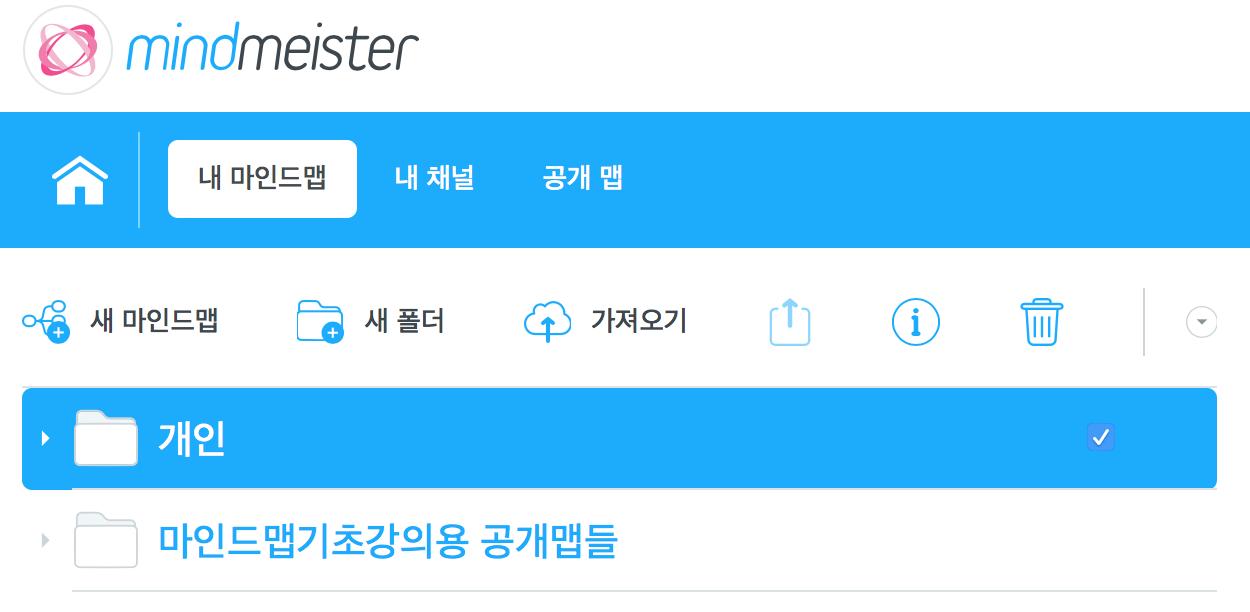
마인드맵 검색
대시보드에서 저희의 강력한 검색기능을 사용해서 맵 전체를 검색하실 수도 있고, 맵을 열어서 맵 내부 컨텐츠를 검색하실 수도 있습니다..
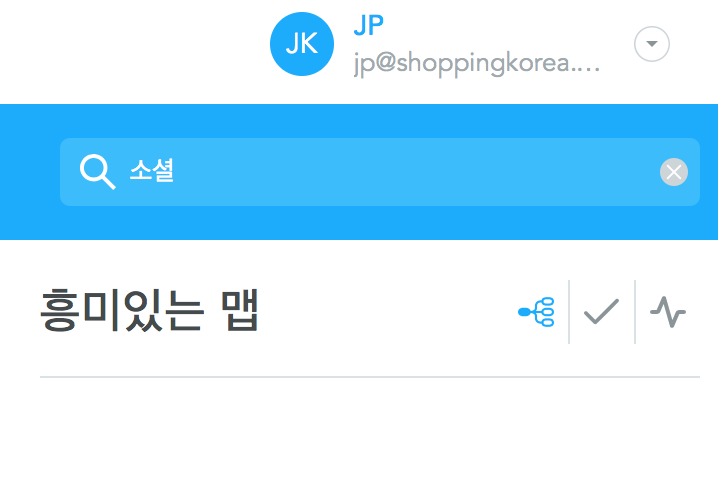
대시보드 상단의 검색창을 이용해서 맵 혹은 특정 컨텐츠를 검색하실 수 있습니다.
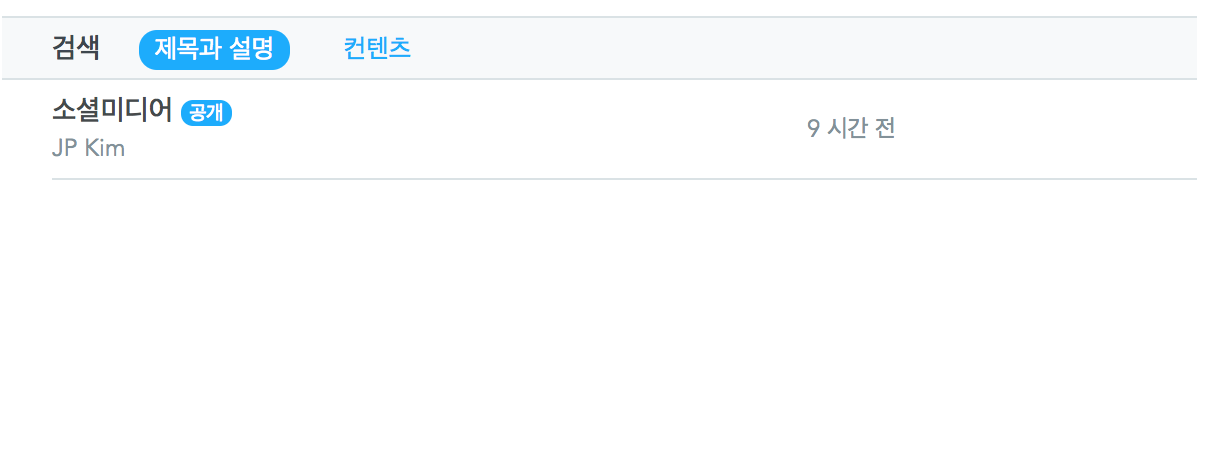
검색결과 헤더 옵션을 클릭해서 제목과설명 혹은 전체 컨텐츠를 검색하실 수 있습니다.
폴더
폴더를 사용하면 아이디어를 정렬하거나, 비즈니스맵과 개인 맵을 분리하실 수도 있습니다.
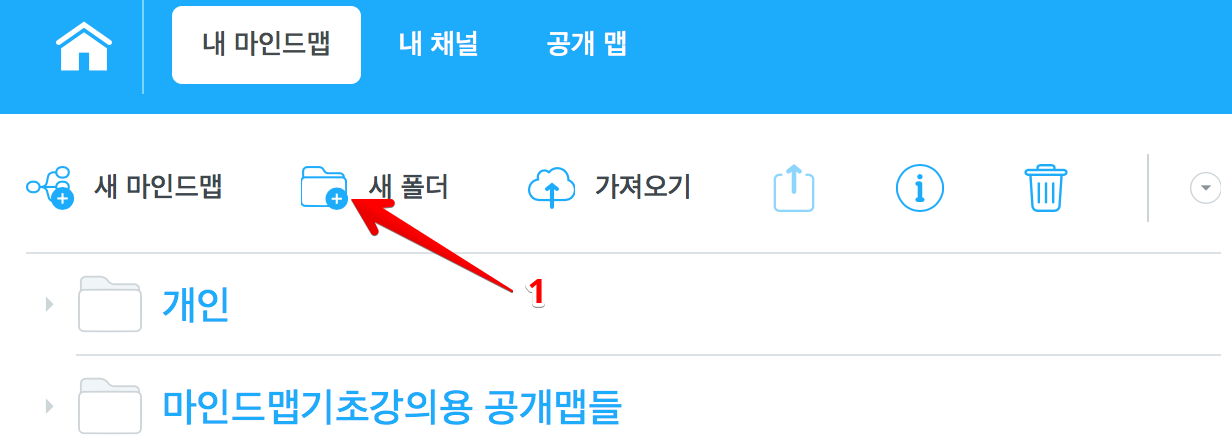
1. 대시보드 툴바의 "새 폴더" 버튼을 이용해서 새로운 폴더를 만드세요.
맵을 폴더로 드래그&드롭해서 마인드맵을 폴더 안으로 옮길 수 있습니다.
폴더를 다른 폴더 위로 드래그&드롭해서 폴더자체를 집어넣을 수도 있습니다.
폴더 전체를 삭제하시려면, 폴더를 선택 후 대시보드 툴바의 삭제버튼을 클릭하시거나, 폴더 오른쪽편의 고급메뉴를 사용하세요
주의: 삭제된 폴더 내의 모든 마인드맵도 함께 삭제됩니다. 이들 맵을 삭제하지 않으시려면, 폴더 삭제 전에 다른 곳으로 옮겨두세요.
폴더 우측의 고급메뉴의 속성 옵션에서 폴더 이름을 변경하실 수 있습니다.
휴지통
휴지통을 이용해 실수로 파일을 삭제하셨더라도 복구하실 수 있습니다.
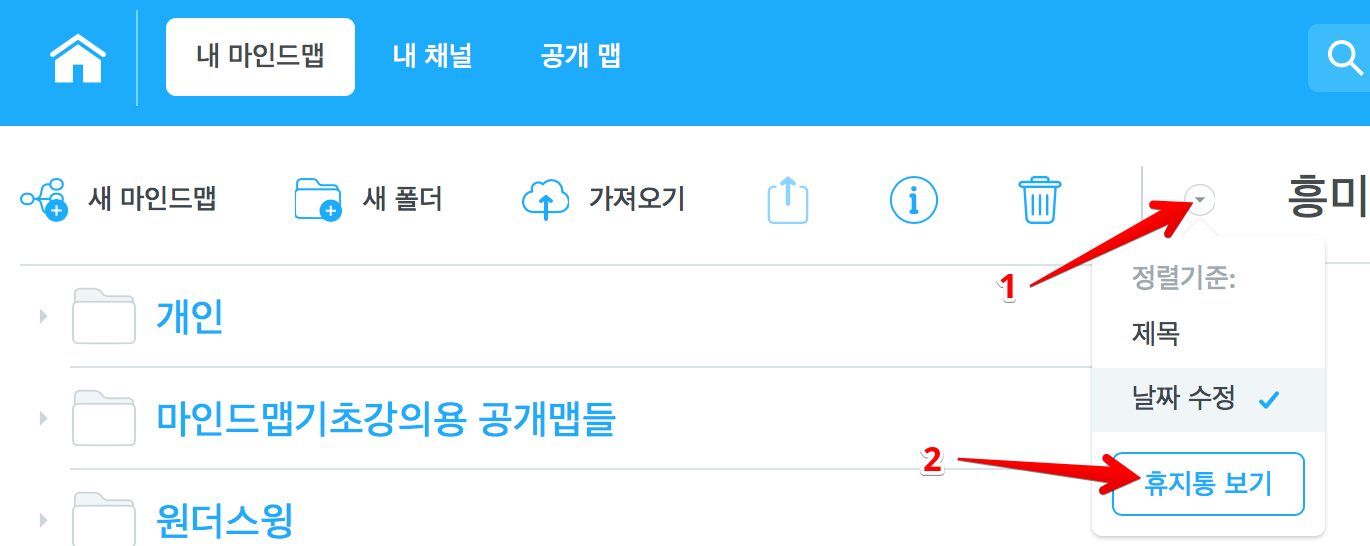
아래의 두 단계의 작업으로 대시보드에서 휴지통보기를 전환하실 수 있습니다:
1. 고급메뉴 열기
2. 휴지통보기 클릭
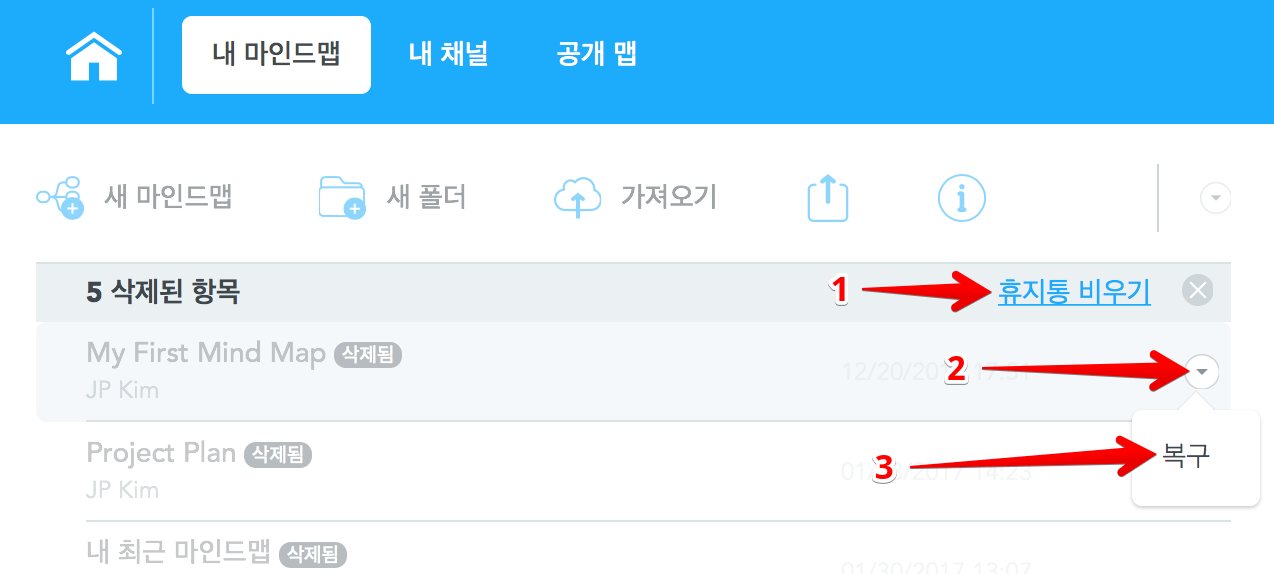
휴지통에 버린 마인드맵을 완전히 삭제하려면 대시보드 툴바에있는 휴지통 비우기 (1)를 클릭하세요.
휴지통에서 마인드맵을 복구하려면 위 이미지에서 2 단계와 3 단계를 수행하세요.
휴지통을 비우면 마인드맵은 영원히 삭제 된다는 점에 유의해 주세요~
마인드맵 혹은 텍스트 가져오기
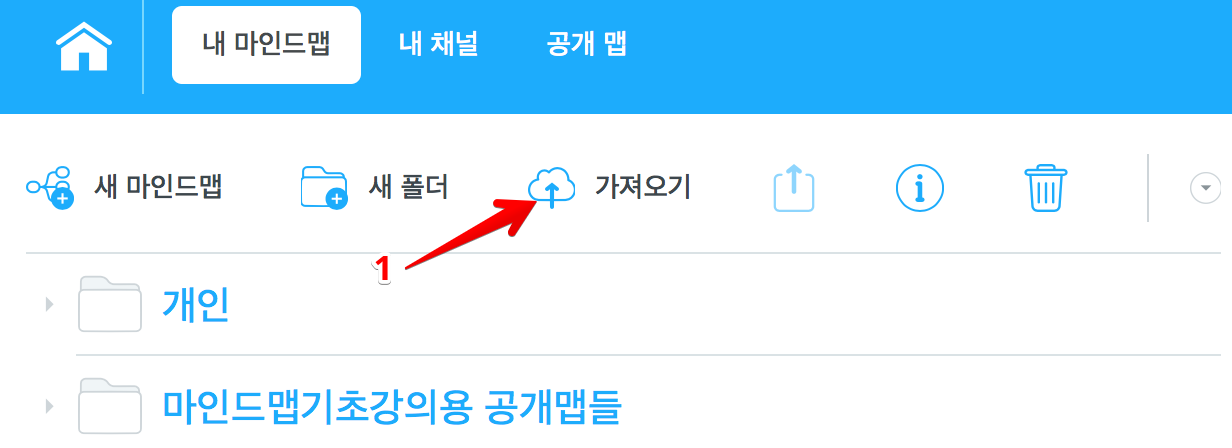
마인드맵을 가져오기 하시려면 대시보드 툴바의 "가져오기"(1) 버튼을 클릭하세요.
가져오기에 대해 더 자세한 사항이 궁금하시면: 마인드맵 혹은 텍스트를 가져오기
마인드맵 관리하기
대시보드의 툴바 혹은 각각 맵의 우측에 있는 고급메뉴를 사용해서 하나 혹은 여러개의 마인드맵에 쉽게 변경사항을 적용할 수 있습니다.
툴바 이용하기
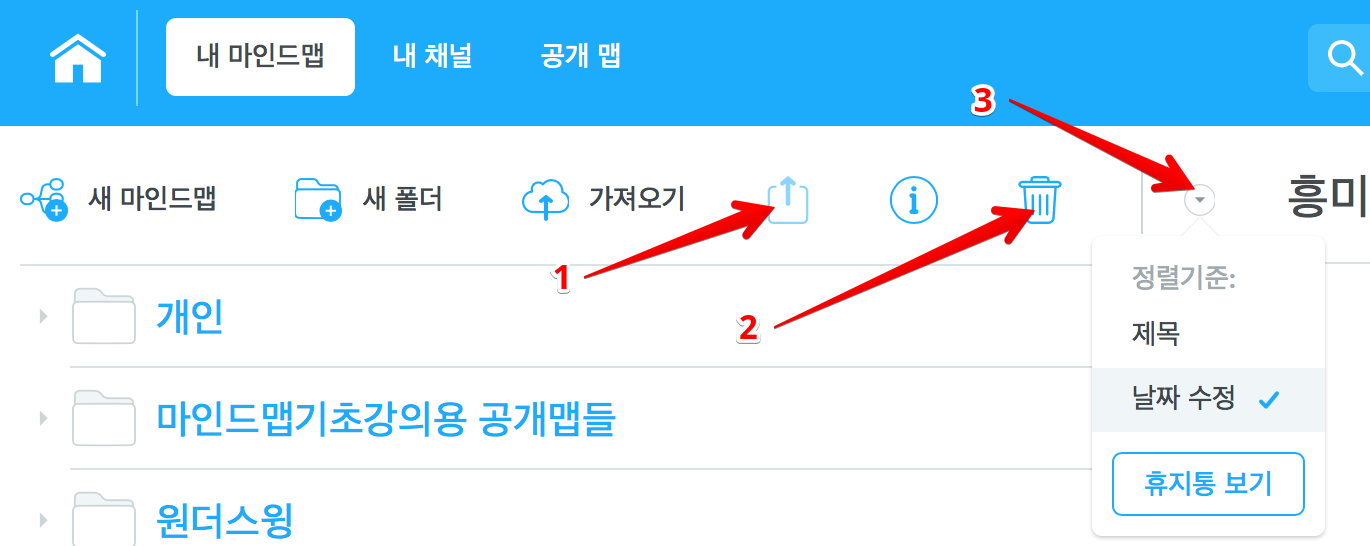
마인드맵을 클릭하여 선택하고 (1) 버튼을 눌러 공유하시거나, (2)버튼을 눌러 삭제할 수 있습니다.
제목이나 날짜별로 맵을 정렬하려면 (3)을 누릅니다.
공유 아이콘을 클릭하면 마인드 맵의 공유 설정 대화상자가 나타납니다. 사용방법에 대한 자세한 내용은 공유 설정을 참조하십시오.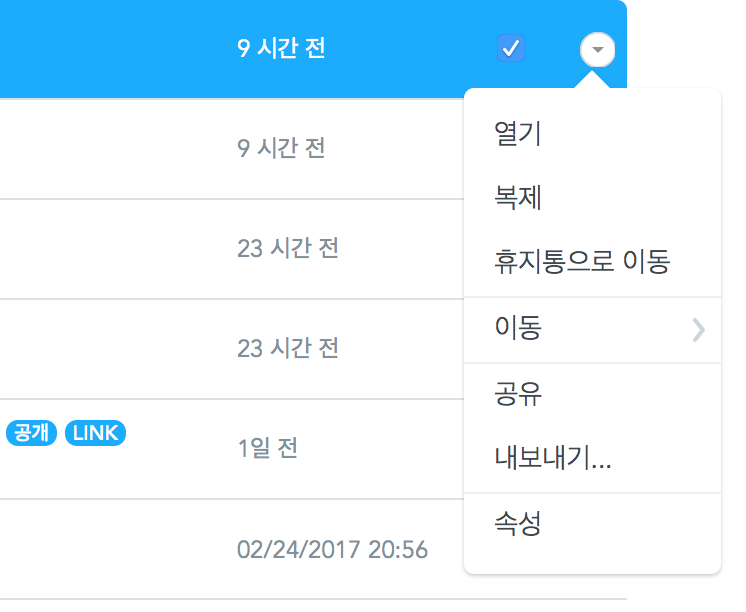
맵 우측의 고급 맵 메뉴(역삼각형모양)에서 모든 옵션(복제,삭제,이동,속성보기)을 사용하실 수 있습니다.
여러개의 맵 선택하기

위의 스크린샷 처럼 체크박스에 체크하시거나, ⌘(윈도우는 CTRL)키를 누른 상태에서 맵을 클릭하여 여러개의 마인드맵을 선택하실 수 있습니다.
여러개의 맵에 변경사항 적용하기

여러개를 선택하고 "삭제"버튼을 눌러 한꺼번에 맵을 삭제할 수 있습니다.
- 스크린샷 2017-02-27 오전 10.34.26.png(82.8KB/395)
- 스크린샷 2017-02-27 오전 10.36.59.png(33.3KB/238)
- 스크린샷 2017-02-27 오전 10.37.23.png(29.9KB/234)
- 스크린샷 2017-02-27 오전 10.37.43._import.png(54.3KB/237)
- 스크린샷 2017-02-27 오전 10.37.43.png(55.5KB/317)
- 스크린샷 2017-02-27 오전 10.38.15_toolbar.png(91.1KB/235)
- 스크린샷 2017-02-27 오전 10.38.15.png(83.0KB/233)
- 스크린샷 2017-02-27 오전 10.39.22.png(83.5KB/249)
- 스크린샷 2017-02-27 오전 10.40.51.png(51.6KB/314)
|
번호
|
제목
|
닉네임
| |||
|---|---|---|---|---|---|
| 13 | 기초 | 공돌이 | 5676 | 2017.05.26 | |
| 12 | 기초 | 공돌이 | 4705 | 2017.05.23 | |
| 11 | 기초 | 공돌이 | 5754 | 2017.03.20 | |
| 10 | 기초 | 공돌이 | 4366 | 2017.03.03 | |
| 9 | 공지 | 공돌이 | 14640 | 2017.03.01 | |
| 8 | 기초 | 공돌이 | 5133 | 2017.03.01 | |
| 7 | 기초 | 공돌이 | 1466 | 2017.03.01 | |
| 6 | 기능관련 | 공돌이 | 16108 | 2017.02.28 | |
| 5 | 기초 | 공돌이 | 3411 | 2017.02.28 | |
| 4 | 기초 | 공돌이 | 12675 | 2017.02.28 | |
| √ | 기초 | 공돌이 | 3325 | 2017.02.27 | |
| 2 | 기초 | 공돌이 | 5680 | 2017.02.26 | |
| 1 | 기초 | 공돌이 | 2880 | 2017.02.26 |
